将iPad作为Windows电脑副屏的几种方法,ipad怎么样给windows电脑做副屏幕
本文在CSDN获得华为云开发者联盟收录,请勿转载


相信很多用户都苦恼于iPad和电脑不能在多任务时充分协作
诚然,这一问题导致很多用户“被迫”让自己的iPad或者电脑吃灰
那大家有没有想过,将iPad作为电脑的副屏,协助电脑使用?
测试设备和环境:装载 win11 的电脑 / 装载 iPadOS17.0 的 iPad Pro 11‘
适用设备和环境:装载 win11 / win10的笔记本电脑 / 装载 iPadOS17 / 16 / 15 / 14 / 13的iPad (不限款式
解决方法① (免费):
1. 打开app store,搜索Splashtop Wired XDisplay
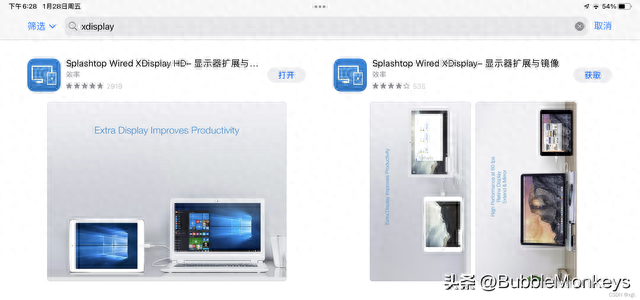
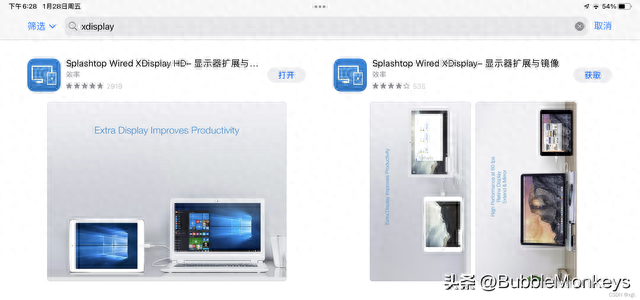


tips:(一般我们选择HD版,更好兼容iPad)
2. 下载Splashtop Wired XDisplay HD
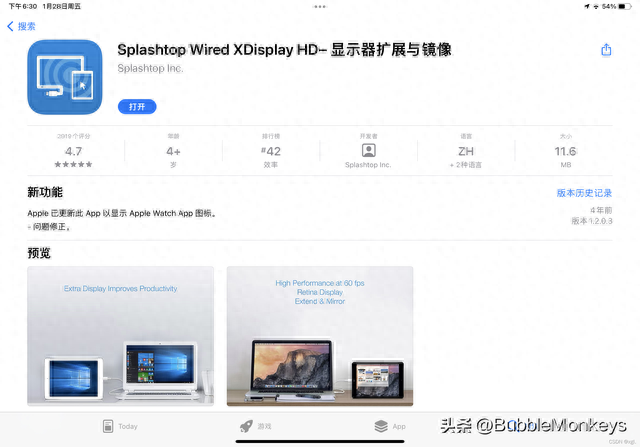
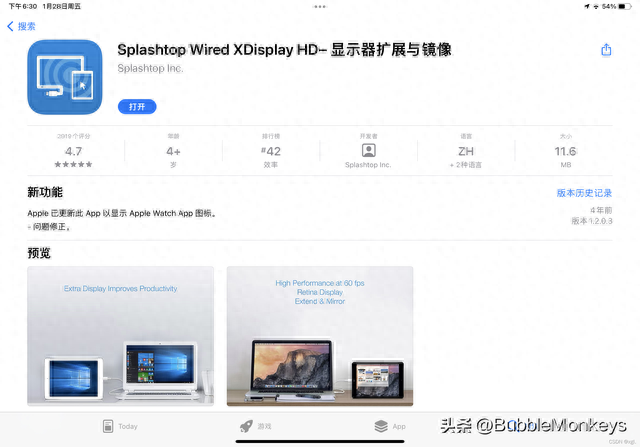


3. 找到一根数据线并将PC和iPad连接(注意:是数据线!!!就是苹果自带的那条或者有数据传输功能的)
注:如果电脑有Type-C口,iPad Air 5 / iPad Pro 11' 12.9' 就可以直接用原厂的C to C线,传输效果较好
Q:如果不是C to C怎么办?
A:购买拓展坞或者转接头
4. 打开PC上的浏览器,搜索 https://www.splashtop.cn/cn/wiredxdisplay,下载PC配套应用并安装
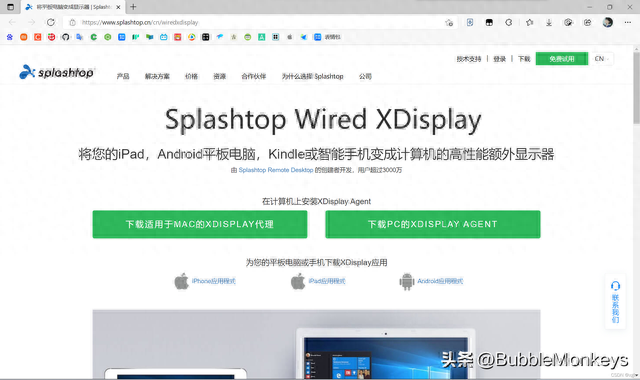
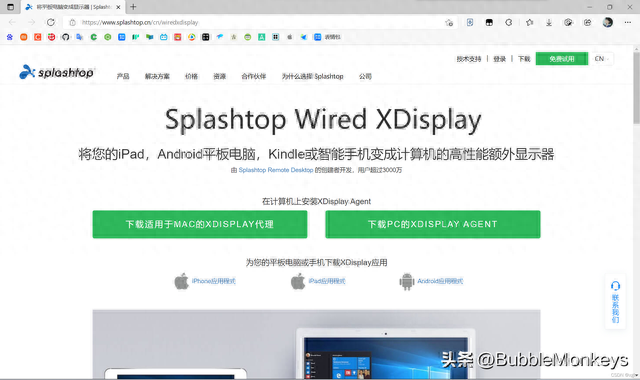


5. 同时打开PC和iPad下载好的软件
可能会要求下载iTunes,那是因为电脑上缺少插件,跟着下载即可
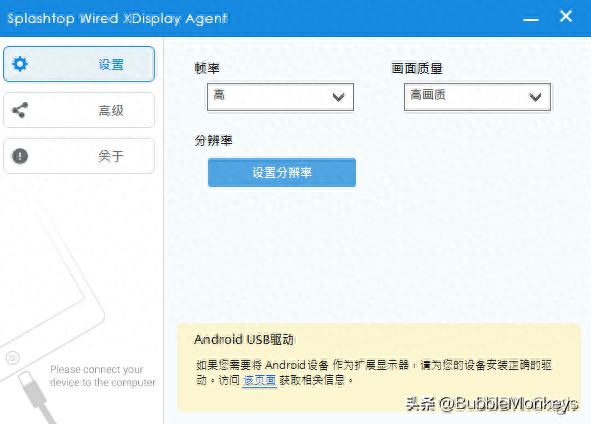
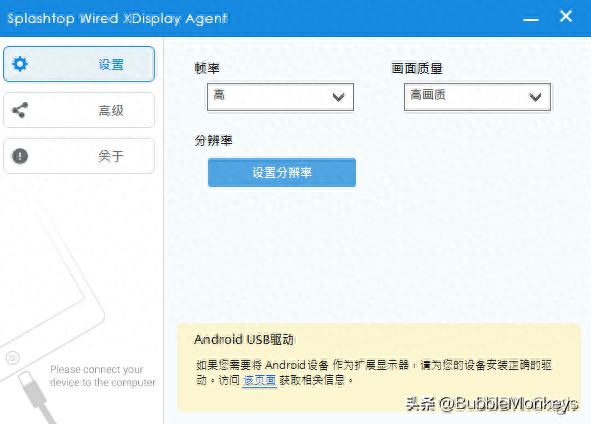






(等待几秒钟即可连接)
总结:这款应用已经可以满足基本的码字看剧等要求,但是对于副屏的移动效果较差,不太跟手,延迟较高,画质一般,大约在150ms-300ms之间,适合尝鲜和桌搭的用户
解决方法② (收费):
1. 打开app store,搜索Duet Display
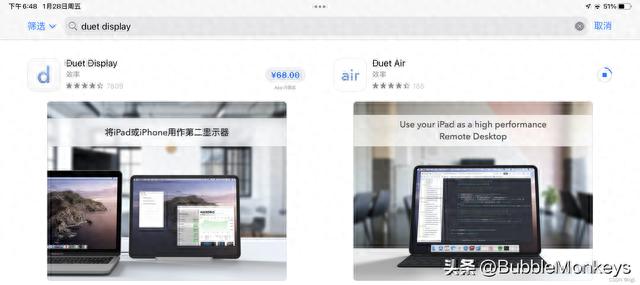
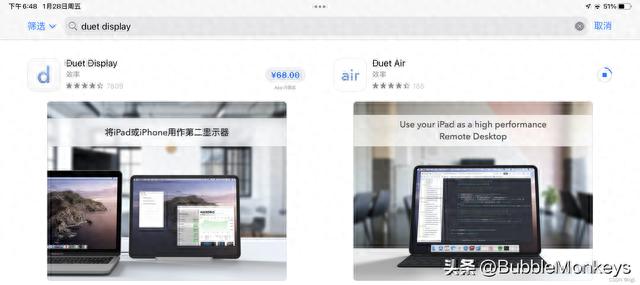


3. 将PC和iPad用数据线连接,使用显示器扩展模式
总结:这款应用适合剪辑党和游戏党,使用延迟大约在40ms-50ms左右,不管是用来放时间线还是放计分板都很合适,尤其在拖动位置时比较跟手,这点已经符合了办公显示器的标准,画质也比较清晰,适合长期使用者
这两款应用能让吃灰的iPad变废为宝,作为自己办公学习时的帮手。但是毕竟iPad的屏幕也只是一块最大才12.9'的视网膜屏,所以要是想要得到最高的效率和办公体验还是要选择显示器!
(本文只做参考,不做最终定论)
本文地址:https://www.cknow.cn/archives/58653
以上内容源自互联网,由百科助手整理汇总,其目的在于收集传播生活技巧,行业技能,本网站不对其真实性、可靠性承担任何法律责任。特此声明!
如发现本站文章存在版权问题,烦请提供版权疑问、侵权链接、联系方式等信息发邮件至candieraddenipc92@gmail.com,我们将及时沟通与处理。
